Si estàveu buscant els vostres fitxers Yammer antics, és possible que ja no els trobeu a la ubicació prevista. Yammer , l'únic servei de xarxes socials per a Empreses ha canviat el seu valor predeterminat lloc d'emmagatzematge per a fitxers Yammer . Antigament, s'emmagatzemaven tots els fitxers de Yammer Emmagatzematge al núvol de Yammer , però ara ha canviat a SharePoint. Com a part del grup connectat de Microsoft 365, encara podreu accedir als vostres fitxers de Yammer dins de Yammer, però la ubicació seria Punt compartit .

Què va passar amb els fitxers antics de Yammer?
És possible que encara trobeu els fitxers de Yammer existents per als grups connectats a l'emmagatzematge al núvol de Yammer, però ja no es poden editar i estan disponibles com a només de lectura. Per tant, ara per editar el vostre fitxer haureu de descarregar-ne una còpia i tornar-lo a carregar i podreu editar-ne la nova versió. El nou fitxer ara estarà disponible a SharePoint i podeu utilitzar aquest fitxer per a futures revisions.
En resum, teniu 2 versions del fitxer, la versió antiga al núvol de Yammer i la versió nova al vostre SharePoint. Un cop entès, els llocs d'emmagatzematge on trobareu els vostres fitxers Yammer, veurem com trobar-los.
On s'emmagatzemen els fitxers Yammer?
Per saber si els vostres fitxers de Yammer es troben a Yammer Cloud o SharePoint, localitzeu la capçalera de qualsevol grup de Yammer connectat a Microsoft 365 i feu clic a Fitxers.
Fitxers Yammer a l'emmagatzematge al núvol
Veureu la captura de pantalla de la capçalera següent a sobre de la llista de fitxers si els vostres fitxers de Yammer encara es troben Emmagatzematge al núvol de Yammer .

Els motius pels quals els vostres fitxers de Yammer encara podrien estar al núvol podrien ser els següents:
- La vostra xarxa de Yammer encara no és als grups connectats de Microsoft 365. Això es pot atribuir als següents casos:
- Els inquilins de l'Office 365 tenen més d'una xarxa de Yammer
- La identitat d'Office 365 no s'aplica a la vostra xarxa de Yammer
- Esteu en una xarxa bàsica de Yammer
- La ubicació on s'està penjant el fitxer encara no és un grup de Yammer connectat a Microsoft 365
- Per exemple, els grups que no són grups connectats a Microsoft 365 poden incloure els grups externs, grups secrets o tots els grups d'empresa.
- Missatges privats de Yammer
- L'organització que utilitza 3 rd aplicació de partit que utilitza l'API de fitxers de Yammer: això s'aplica a aquells que utilitzen l'API de fitxers de Yammer. Fins i tot si fan servir grups connectats, els fitxers per a l'arrendatari s'emmagatzemaran a l'emmagatzematge heretat fins que l'aplicació s'actualitzi perquè sigui una aplicació d'Azure Marketplace que cridi a les API de Yammer.
Llegeix : Consells i trucs de Yammer per a l'usuari potent
Fitxers Yammer a SharePoint
Veureu la captura de pantalla de la capçalera següent a sobre de la llista de fitxers si els vostres fitxers de Yammer es troben a SharePoint.

Si utilitzeu un grup de Yammer connectat a Microsoft 365, les condicions següents determinen que els vostres fitxers s'emmagatzemen al SharePoint.
- Fitxers que s'adjunten a un missatge d'un grup de Yammer connectat a Microsoft 365.
- Fitxers que es pengen a un grup des de la pàgina Fitxers d'un grup de Yammer connectat a Microsoft 365.
- Fitxers que s'adjunten a un correu electrònic que s'envia a un grup de Yammer connectat a Microsoft 365.
Llegeix: Com afegir la pàgina de Yammer a Microsoft Teams
Com accedir als fitxers Yammer a SharePoint
Per accedir als fitxers Yammer penjats a SharePoint, aneu a Aplicacions > subcarpeta Yammer de la biblioteca de documents de SharePoint per al grup connectat de Microsoft 365. Podeu localitzar la biblioteca de SharePoint de Yammer a Recursos de Microsoft 365 a la part dreta d'un grup de Yammer connectat a Microsoft 365, així com a través del propi SharePoint.
A continuació, es mostra com podeu descarregar/carregar els vostres fitxers.
Per descarregar
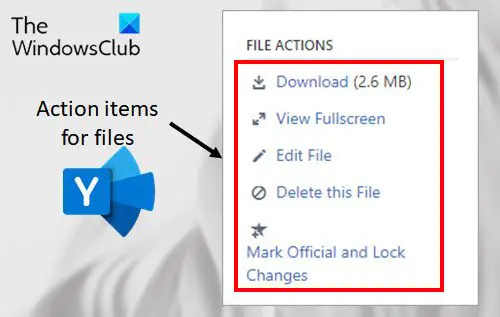
- Localitzeu el fitxer a Yammer i feu-hi clic.
- Com es mostra a continuació, a Accions del fitxer, feu clic a Baixa.
- Especifiqueu una ubicació i, a continuació, feu clic Desa .
Per carregar:
transferència de fitxers de Windows Phone
- Aneu a la Pàgina de fitxers per a Yammer i feu clic Penja el document o Carrega .
- Feu clic Trieu un fitxer , seleccioneu el fitxer , feu clic Obert , i després feu clic Carrega .
Resum
Localitzar fitxers Yammer no sembla ser una tasca difícil, oi? També amb SharePoint, obteniu funcions addicionals de seguretat i compliment, com ara eDiscovery, protecció contra pèrdues de dades i residència geogràfica per als fitxers en repòs.
Llegeix: Com utilitzar Yammer de manera eficaç
On s'emmagatzemen els fitxers de Yammer?
Els fitxers de Yammer s'emmagatzemen a SharePoint si esteu en grups connectats a Microsoft 365. Tanmateix, per a aquells que estan a la xarxa bàsica de Yammer o sense grups connectats a Microsoft 365, els fitxers s'emmagatzemen al núvol de Yammer.
Quin és el millor mètode per emmagatzemar fitxers Yammer?
SharePoint és el millor mètode, ja que ofereix avantatges addicionals com ara una major descoberta, una interfície d'usuari familiar per a la navegació de fitxers i accés fora de línia als fitxers sincronitzant una carpeta de SharePoint amb una carpeta del seu ordinador.















